Homematic alternative Benutzeroberfläche (für Gäste) erstellen mit RedMatic WebApp
Viele von euch haben den Node WebApp unter der Nodeübersicht mit Sicherheit schon mal wahrgenommen. Wenn man eine App wie Pocketcontrol oder TinyMatic verwendet hat man in der Regel kein großes Interesse an einer weiteren Steueroberfläche. Man kann die WebApp jedoch auch gut nutzen in dem man verschiedene Versionen erstellt. Gerade für Gäste ist es teilweise angenehm, wenn diese bei längeren Aufenthalten auch die Kontrolle über das zuhause übernehmen können. Mit wenig Aufwand kann man verschiedene Oberflächen mit freigegebenen Gewerken und Räumen erstellen.
Was benötigen wir für das Erstellen der WebApps
- Eine Homematic Zentrale (CCU3, RaspberryMatic, pivCCU)
- Eine RedMatic installation
Wie sieht die Benutzeroberfläche aus und welche Designs gibt es?
Es gibt zwei verschiedene Themen: Dark Orange und Bright Blue. Welches Design ihr nachher verwendet ist Geschmacksache.
RedMatic Installation
- Sicherheitshalber einen Backup der CCU über WebUI erstellen.
- Die aktuelle Version von RedMatic hier herunterladen.
- Auf der HomeMatic Zentrale unter Startseite>Einstellungen>Systemsteuerung>Zusatzsoftwaredie heruntergeladene RedMatic Addon Version hochladen und Installieren.
- Im Anschluss warten bis die Installation abgeschlossen ist. Je nach CCU kann es bis zu 5 Minuten dauern. Ich empfehle euch die CCU nach der Installation neu zu starten.
- RedMatic ist unter http://ccu-ip-adresse/addons/red oder im Menü unter Startseite>Einstellungen>Systemsteuerung erreichbar.
- Node-RED Dashboard ist unter http://ccu-ip-adresse/addons/red/ui oder im Menü unter Startseite>Einstellungen>Systemsteuerung erreichbar.
Eine gute bebilderte Installationsanleitung findet ihr hier
Wie erstelle ich die WebApp
- In der Node Übersicht findet ihr unter dem Reiter redmatic den Node WebApp
- Per Doppelklick könnt ihr die Eigenschaften offen und bearbeiten
- Wählt nur die CCU aus. In der Regel sollte es localhost sein, falls ihr nicht auf eine andere CCU verweist
- Wählt nun den Namen eurer App aus. Ich empfehle euch hier jedoch kein Leerzeichen zu verwenden
- Unter dem Menü könnt ihr nun einstellen, welche Steuermöglichkeiten vorhanden sein sollen
- Um auch die Räume und Gewerke bearbeiten zu können müsst ihr erst einmal auf Fertig und danach auf deploy klicken
- Wenn ihr jetzt erneut die Eigenschaften des WebApp öffnet könnt ihr nun festlegen welche Räume und Gewerke angezeigt werden
- Wenn ihr fertig seid und noch einmal deploy geklickt habt, könnt ihr nun über den Link die App URL öffnen.

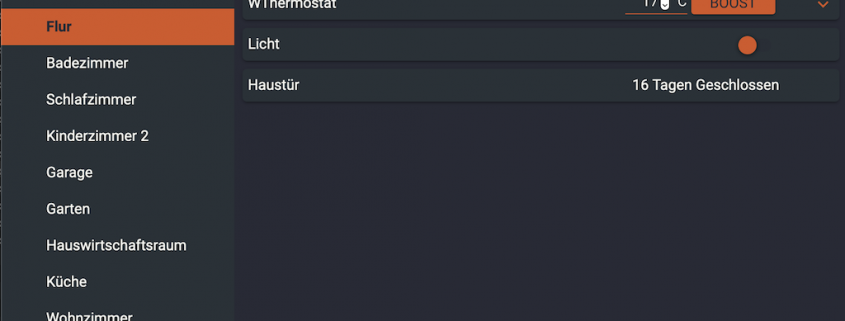
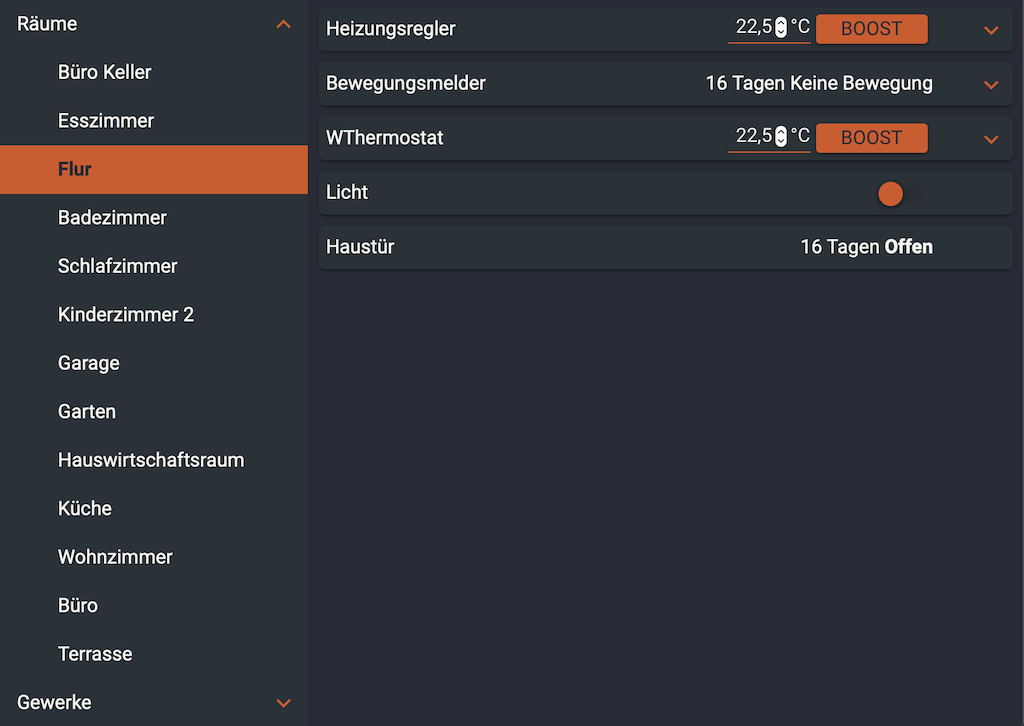
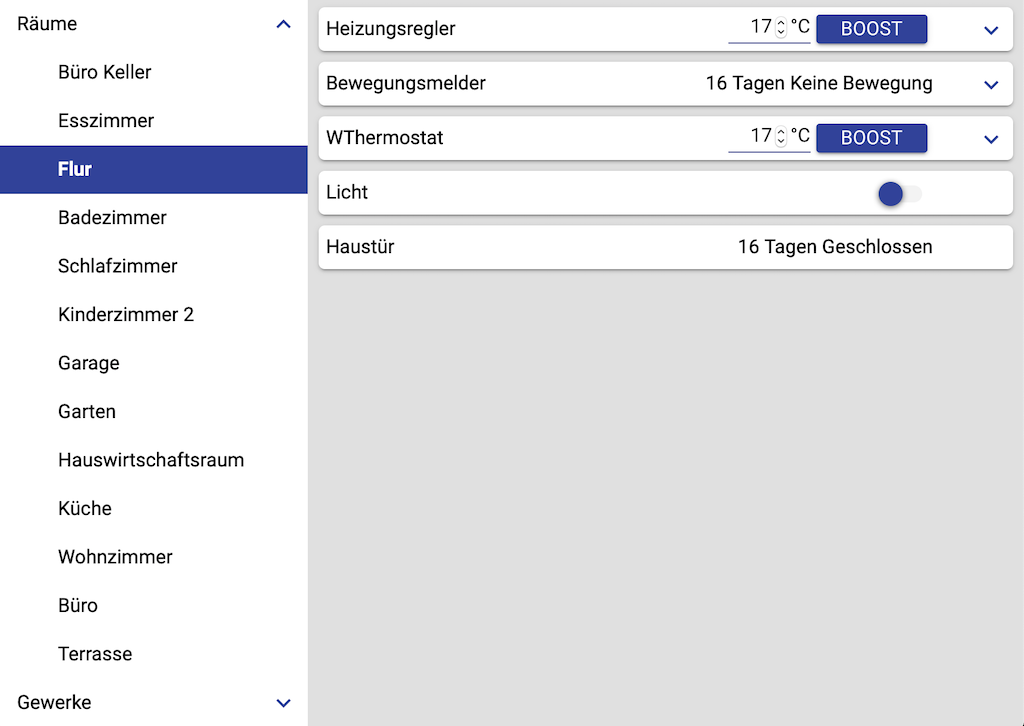
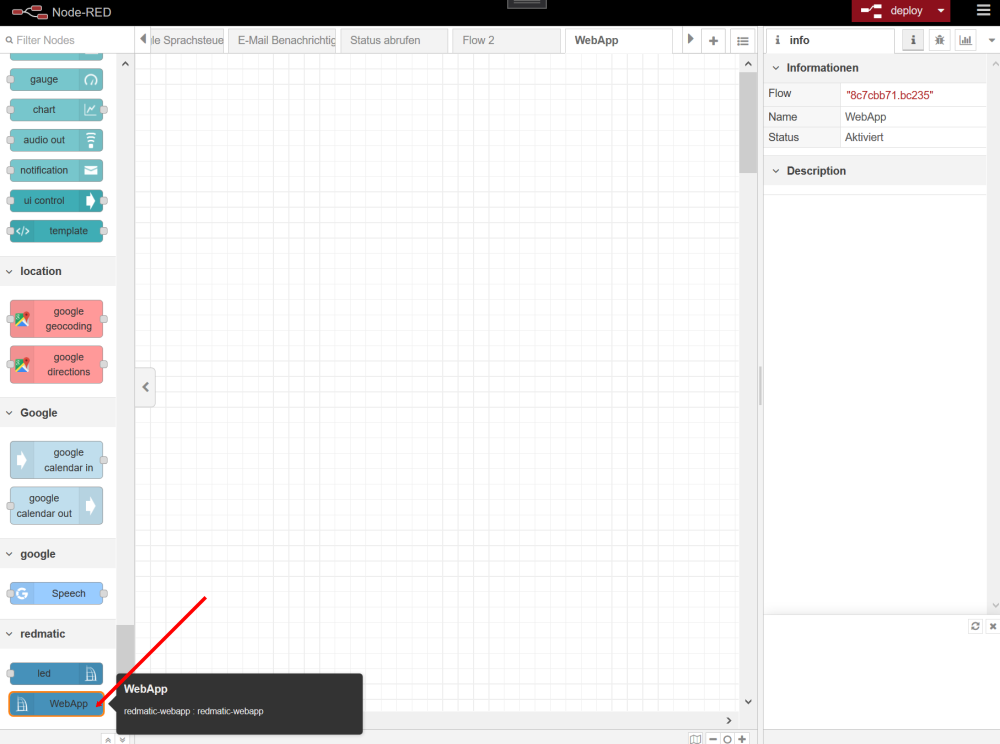
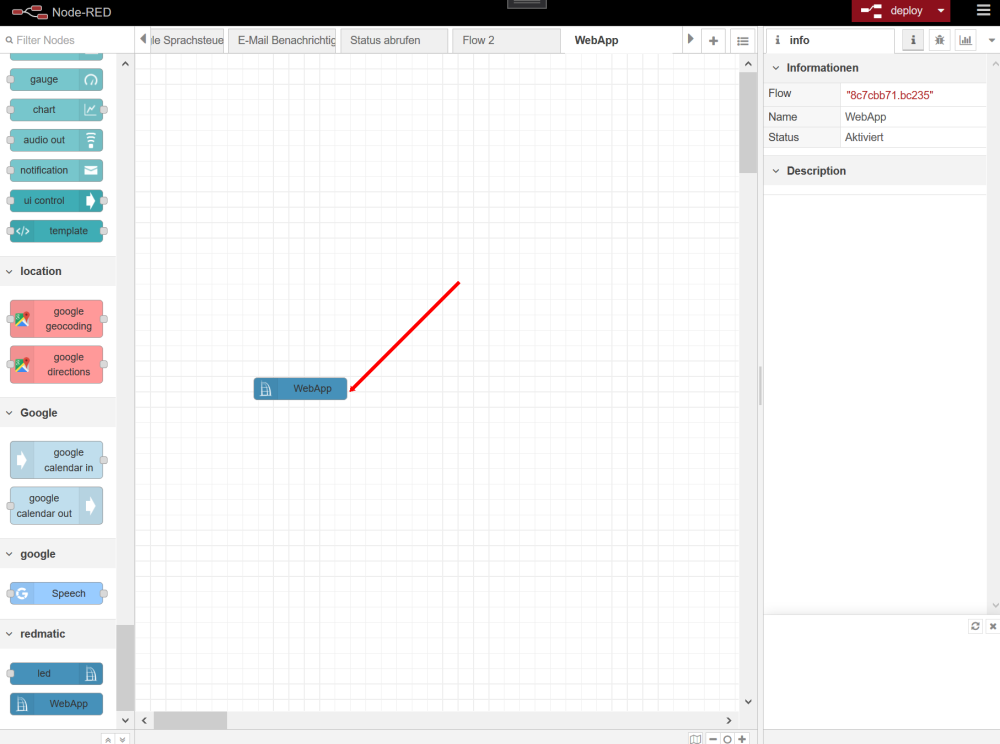
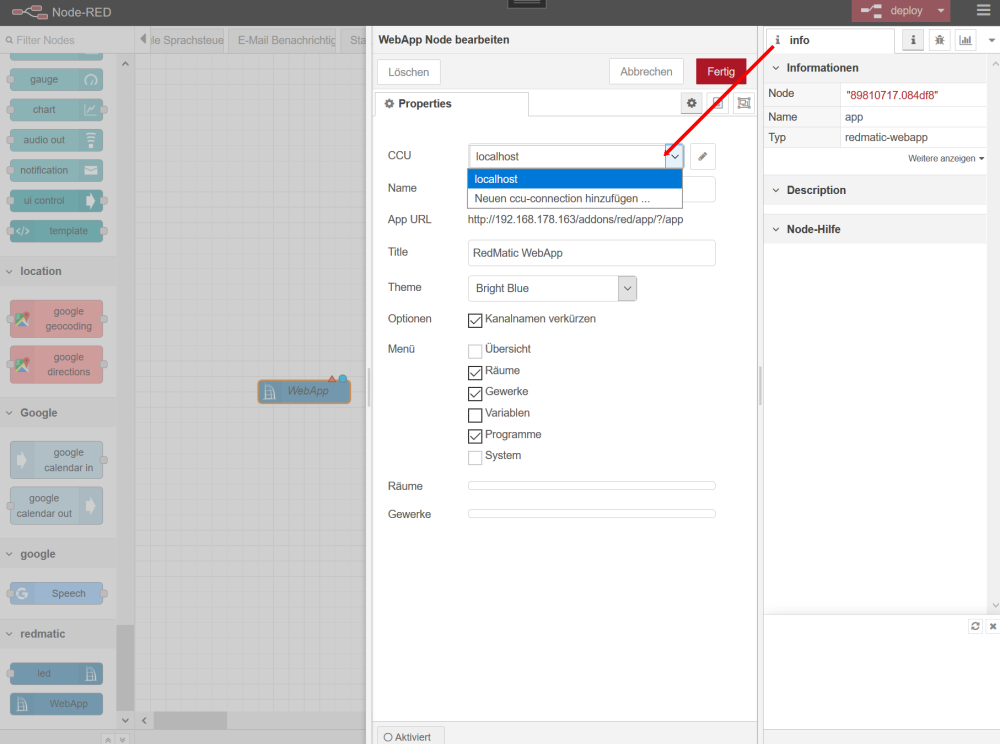
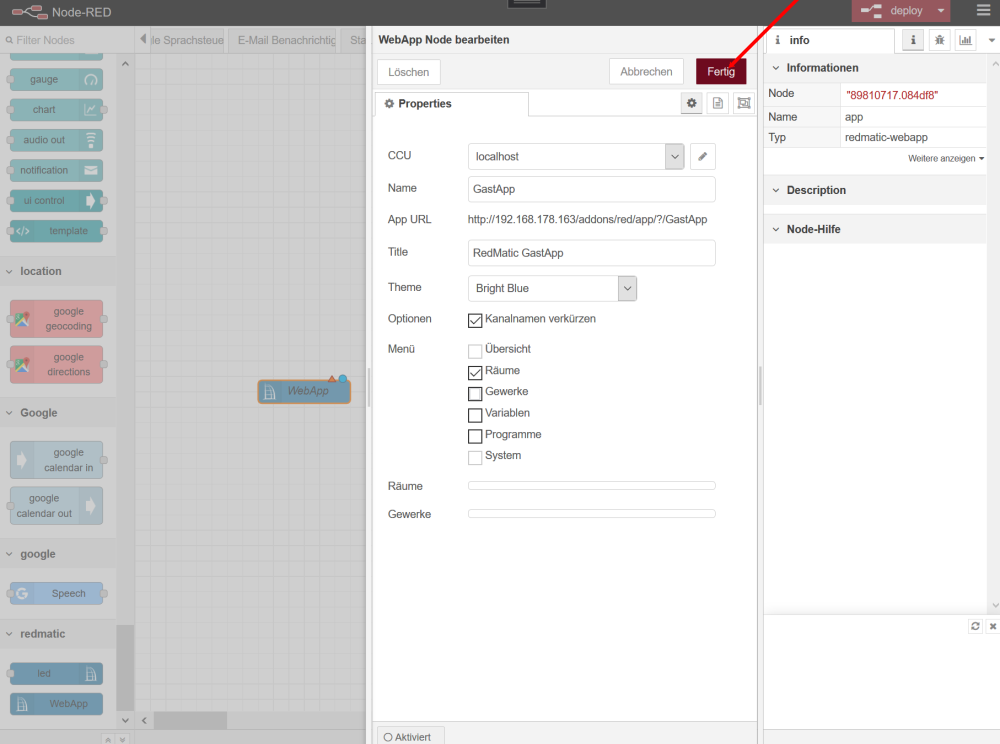
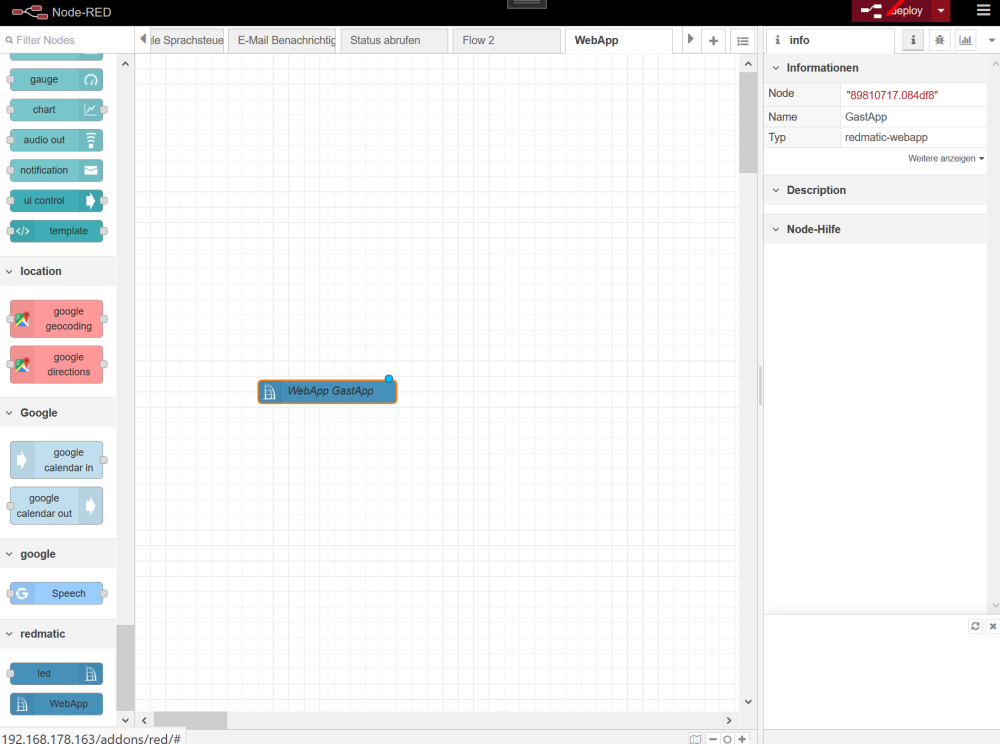
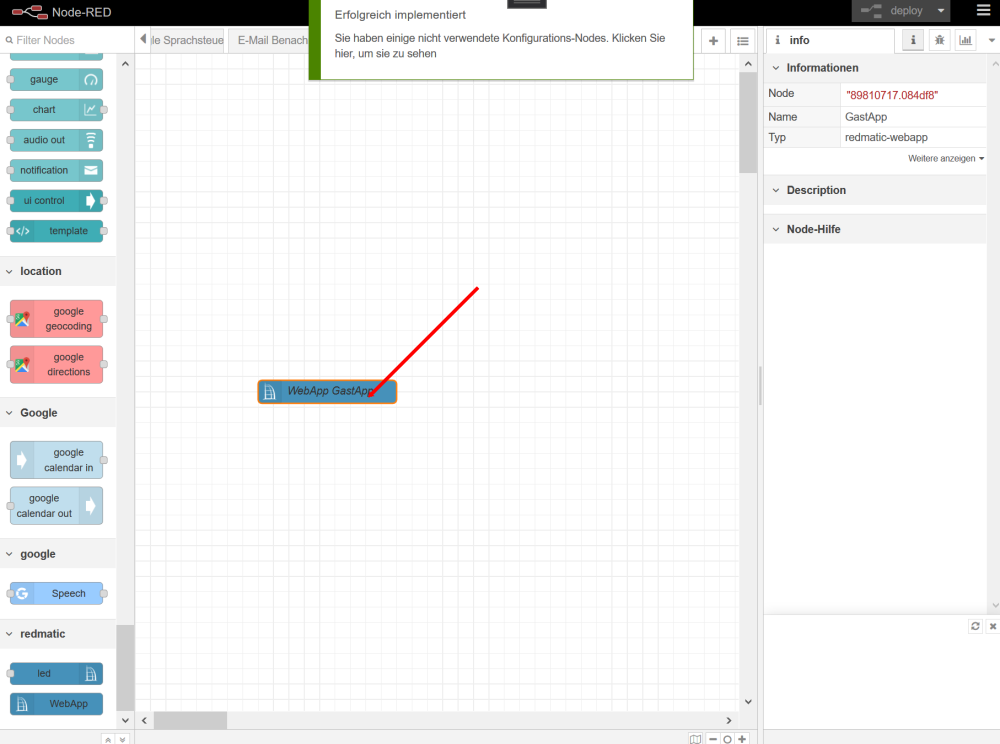
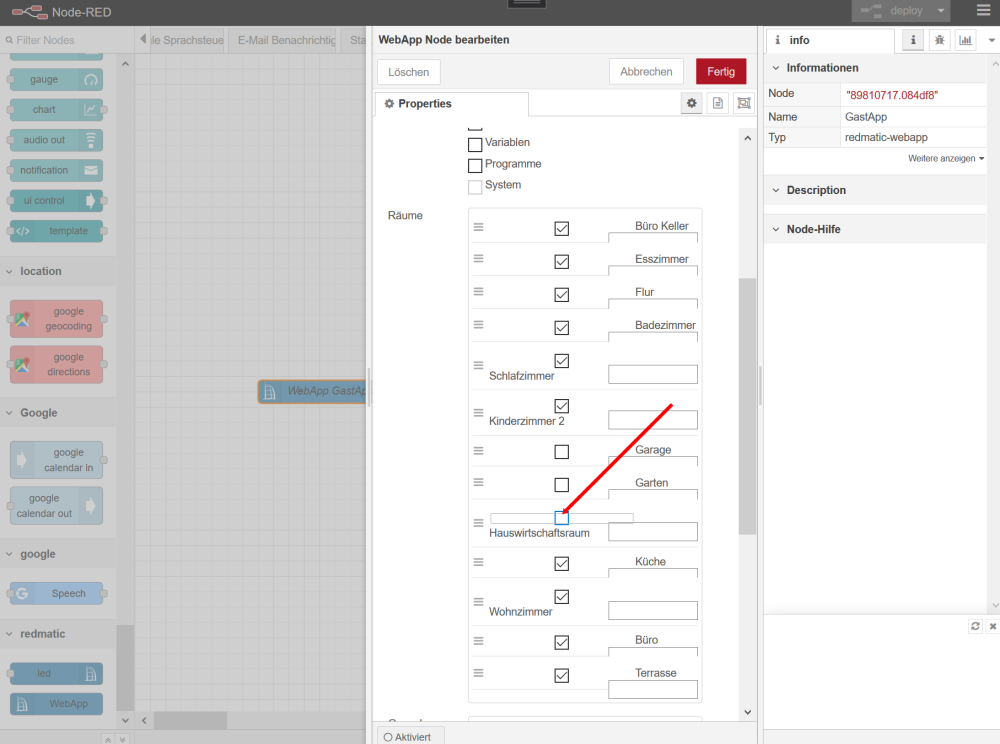
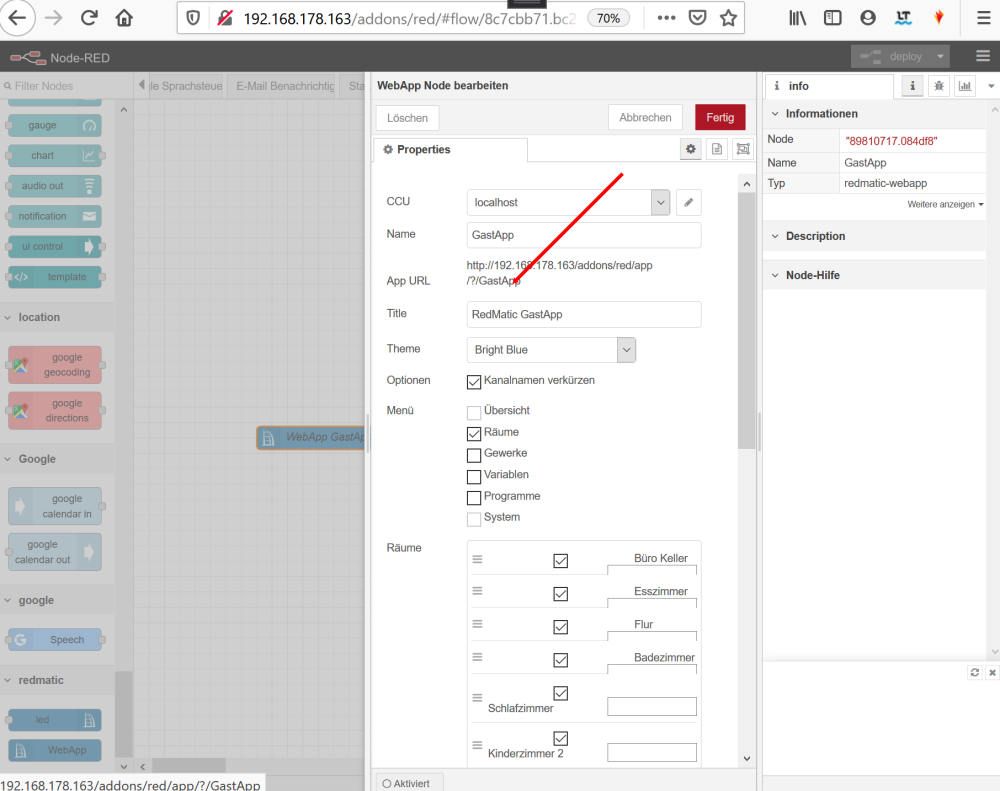








Da steht immer nur stoppen, und einen Reiter mit redmatic und Node WebApp finde ich da auch nicht.